Vi dækkede et par forskellige tutorials omtilpasning af Minecraft UWP. Denne version af appen er en smule anderledes end dens Java-modstykke, og installering af shaders eller skins er også anderledes. Når det er sagt, prøver UWP-versionen at holde trit med Java-versionen med hensyn til funktioner. Som Java-versionen kan du installere tilføjelser i Minecraft på Windows 10. Sådan gør du.
Tilføjelser i Minecraft
Inden vi fortsætter, skal du vide, at en Minecraft-tilføjelse kan have to forskellige typer. Du skal vide, hvad hver type er, inden du vælger en til installation.
.mcpack
Denne type tilføjelse vil ændre eksisterende verdener, som du har oprettet. Som sådan vil du gå til indstillingerne for en bestemt verden for at aktivere den og derefter aktivere den derfra.
.mcworld
Denne type tilføjelse tilføjer en ny verden / kort til Minecraft. For at bruge det, skal du gå til Play-skærmen og finde det tilføjelseskort, der er angivet som en spillbar verden der.
Download tilføjelse til Minecraft
Du kan finde tilføjelser til Minecraft online. Der mangler ikke på dem, men sørg for, at en tilføjelse specifikt siger, at den er kompatibel med Windows 10-versionen. En tilføjelse, der er bygget til Java-versionen, kører ikke i Minecraft UWP-versionen.
Du kan gå til det officielle Minecraft-websted og downloade to eksempler på add-ons derfra.
Installer tilføjelse i Minecraft
Sådan installeres en tilføjelse med.mcworld filtypenavnet, dobbeltklik på det. Det starter automatisk Minecraft, og du vil se en 'Importerende' meddelelse øverst. Når importen er afsluttet, skal du lukke og åbne Minecraft igen.

Klik på 'Afspil' på startskærmen, og rulle gennem verdenerne for at finde den nye, du lige har tilføjet.
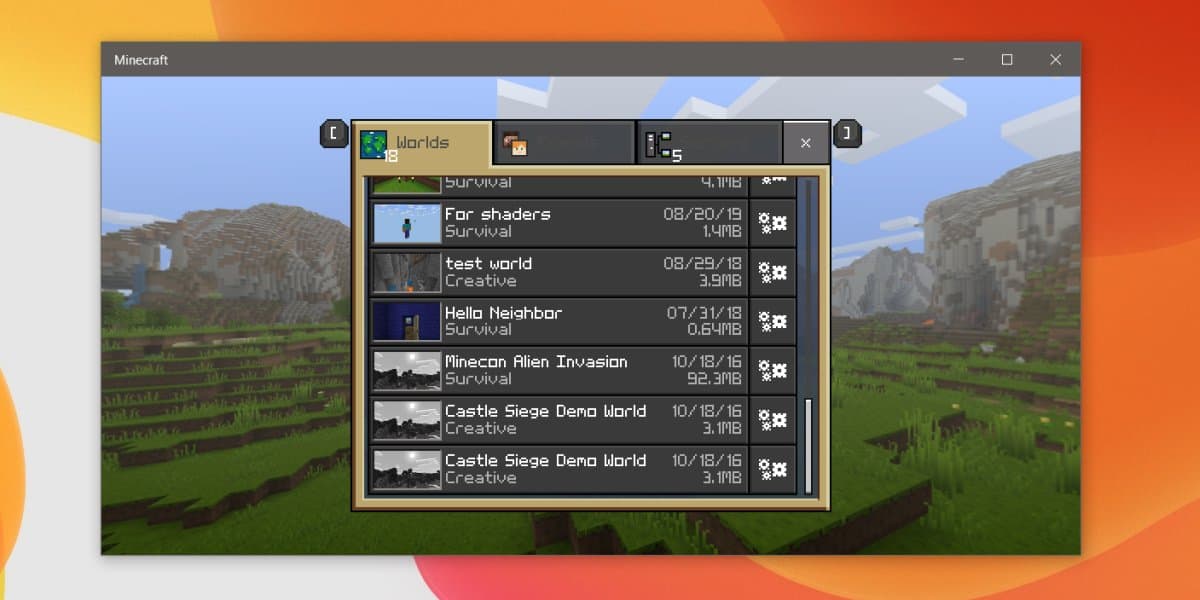
Sådan installeres en tilføjelse med.mcpack filtypenavn, dobbeltklik på det, og det åbner igen Minecraft. Du vil se en importerende meddelelse efterfulgt af en meddelelse om, at importen var vellykket. Luk og åbn Minecarft igen.
Klik på Afspil på startskærmen, så føres du til en liste over alle de verdener, du har oprettet. Klik på indstillinger-knappen ud for den verden, du vil aktivere tilføjelsen i.
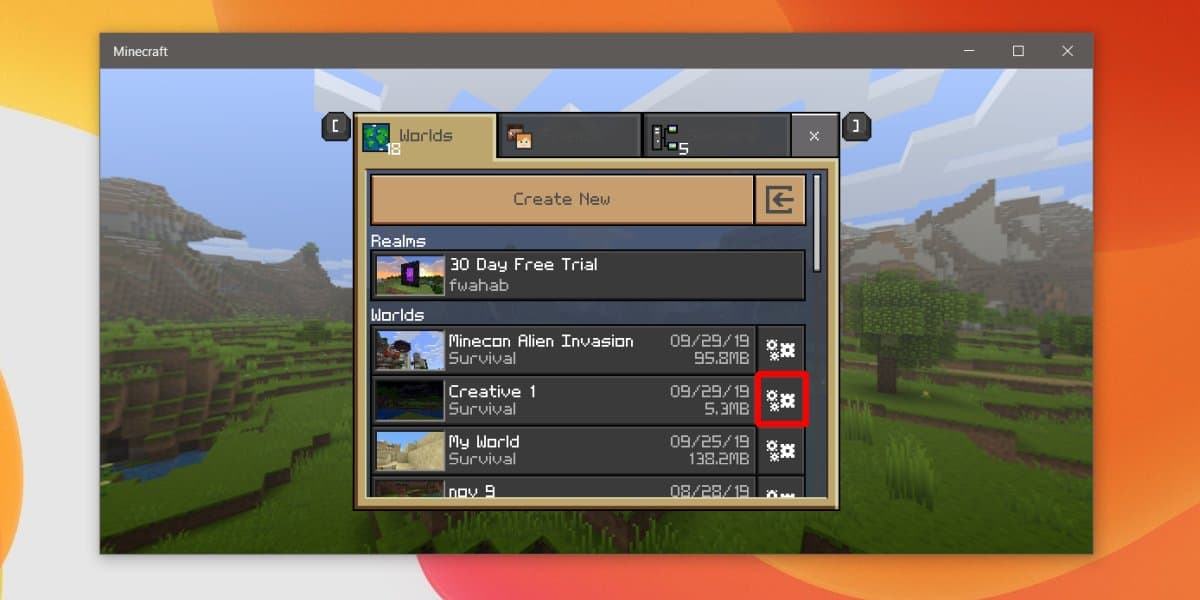
På indstillingsskærmen ser du en tilføjelsesektion og under det vil der være to faner; Ressourcepakker og adfærdspakker. Kontroller under begge disse faner for den nyligt installerede tilføjelse. Vælg det, og klik på afkrydsningsfeltet for at aktivere det for den verden. Klik på Spil, og nyd dit spil.
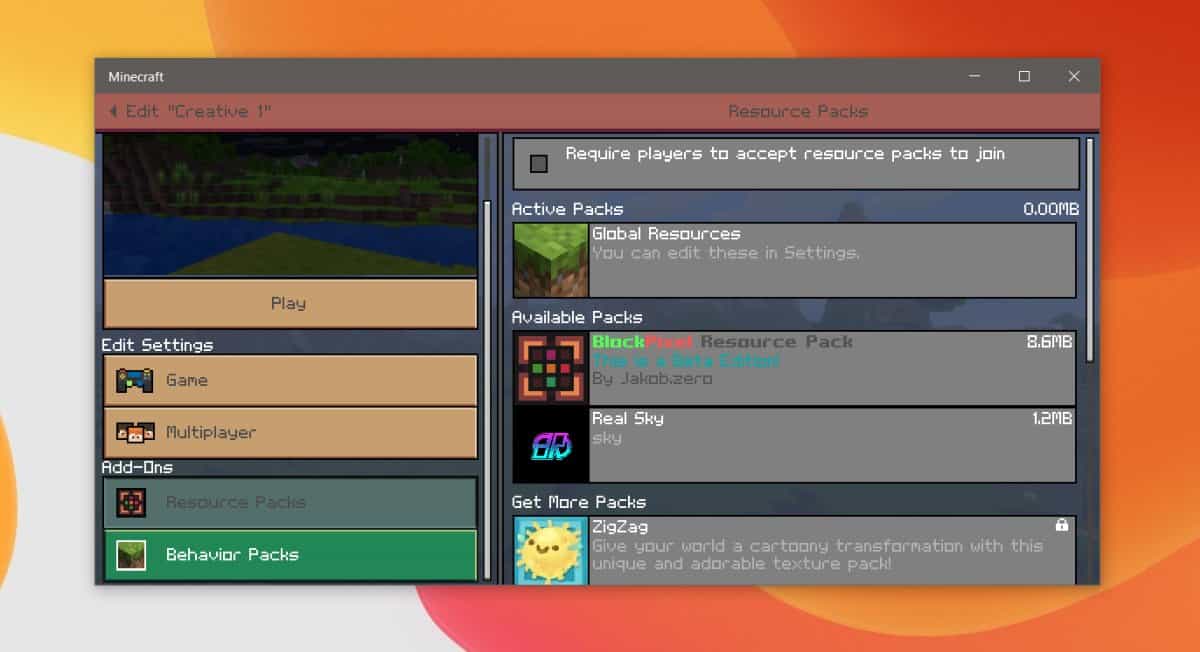













Kommentarer